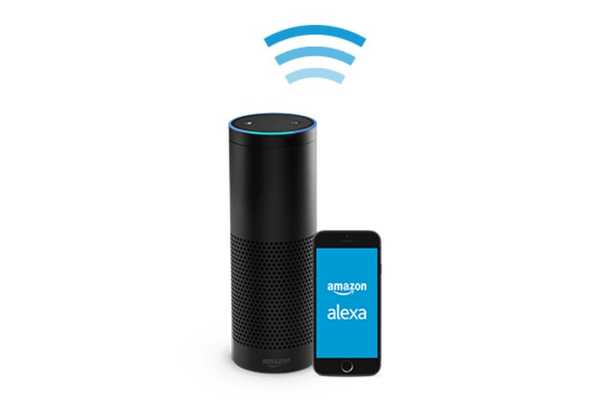
Yurko Brovko
0
3245
221
Om du använder Amazons smarta högtalare kommer du gärna att veta att du nu kan synkronisera din iCloud-kalender med Alexa. Ursprungligen kunde du bara synkronisera Google och Microsofts kalender med Alexa, så den nya funktionen kommer som en stor lättnad för människor som är bundna i Apples ekosystem och är beroende av iCloud för allt. En av mina favorit saker med Alexa är att jag enkelt kan lägga till händelser i min kalender och påminnas om dem utan att ens behöva lyfta handen. Nu kommer även de hardcore Apple-användare att kunna njuta av dessa funktioner utan att hicka. Det finns dock några fler steg innan du kan starta synkroniseringsfunktionen.
Apple tar alltid säkerhetsspelet mycket på allvar. Att upprätthålla en hög säkerhetsnivå, Apple tillåter inte användare att logga in på tredjepartsappar med deras Apple-ID och lösenord. Istället kan användare generera appspecifika lösenord för att logga in på tredjepartsappar. När du loggar in i iCloud-kalendern i Alexa-appen kommer du därför att märka att den ber om ett appspecifikt lösenord och inte ditt iCloud-lösenord. Så innan vi kan synkronisera vår iCloud-kalender i Alexa-appen, måste vi göra det generera de appspecifika lösenorden som krävs. Om du inte vet hur du gör det, följ stegen för att få ditt appspecifika lösenord.
Generera de appspecifika lösenorden
För att skapa ett appspecifikt lösenord måste du först aktivera tvåfaktorsautentisering på ditt iCloud-konto.
- Besök den officiella Apple ID-webbplatsen och logga in med dina referenser. Rulla ner tills du hittar “säkerhet”Och klicka på”aktivera tvåfaktorautentisering”.
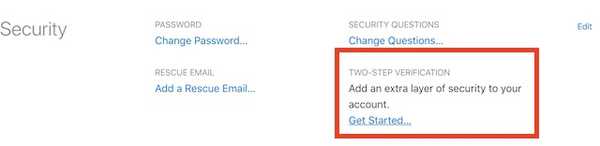
- Välj nu rätt landskod och ange din telefonnummer.
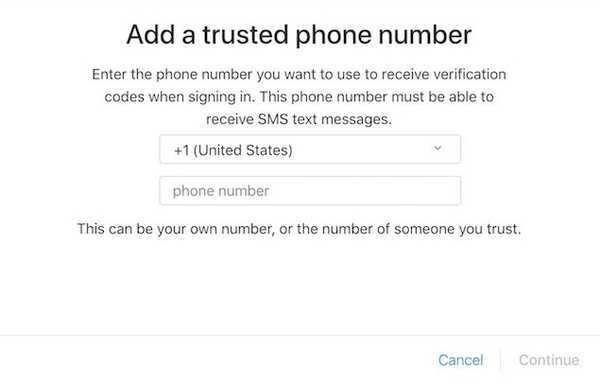
3. Ange verifierings kod du just har fått och klicka på "Fortsätt" för att verifiera dina enheter.
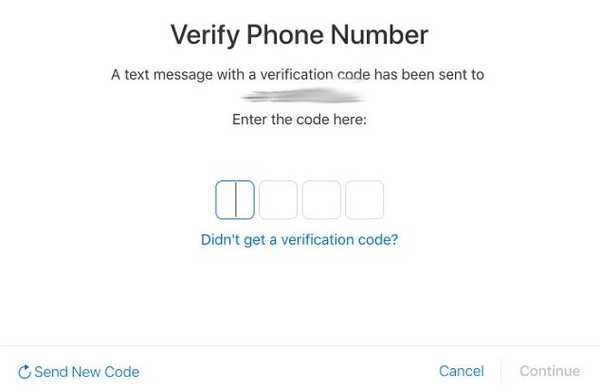
4. När du har aktiverat tvåfaktorautentiseringen ser du det i "säkerhet”Alternativ, det finns ett alternativ att generera appspecifika lösenord. Klicka på den och följ stegen.
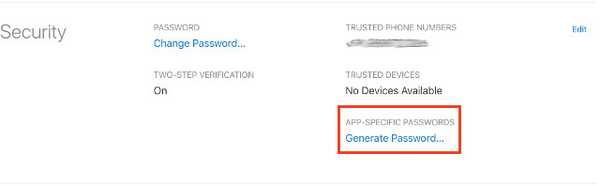
5. När du klickar på "Generera lösenord" kommer ett pop-fönster att uppmanas att ange ett lösenord etikett. Oroa dig inte, det är bara ett sätt för dig att komma ihåg, vilket lösenord du har använt för vilken app. Du kan skriva vad du vill. Jag namngav det Alexa av uppenbara skäl. Träffa "Skapa”Efter att du är klar.
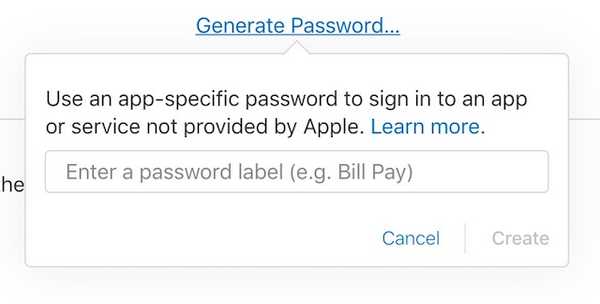
6. Du kommer att se att det genererar automatiskt ett 16 tecken långt lösenord till dig. Du kan generera och behålla 25 lösenord i taget. Kom ihåg att inte använda samma lösenord för två olika appar, eftersom det inte kommer att fungera. För att hantera dina lösenord, klicka på "Redigera” -knappen i det övre högra hörnet. Här kan du ta bort de appspecifika lösenorden. Om du raderar ett lösenord återkallas åtkomsten till motsvarande app och loggar ut dig från den.
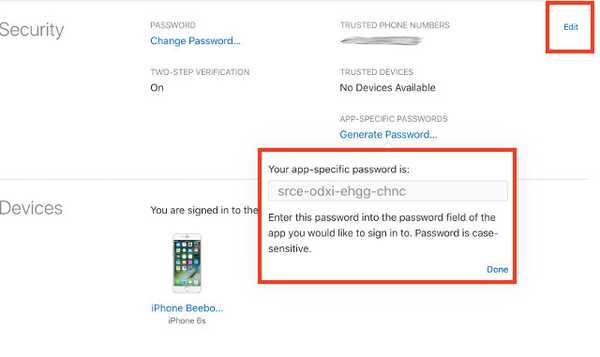
Synkronisera iCloud-kalendern med Alexa-appen
Se till att du redan har installerat Alexa-appen på din iPhone och har parat din Amazon-smarthögtalare med den. Om du inte har gjort det, gör det först. Öppna nu Alexa-app och tryck på hamburgarmenyn. Måste Inställningar> Kalender och du hittar ett alternativ för att länka din Apple iCloud-kalender.
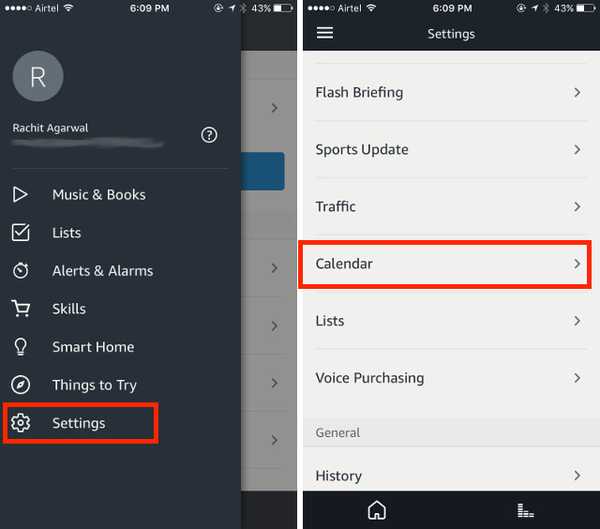
Efter att du har tryckt på Apple iCloud-alternativet kommer appen att guida dig genom processen att generera det appspecifika lösenordet. Men vi har redan gjort det, så tryck bara på "Fortsätta”Tills du ser inloggningssidan.
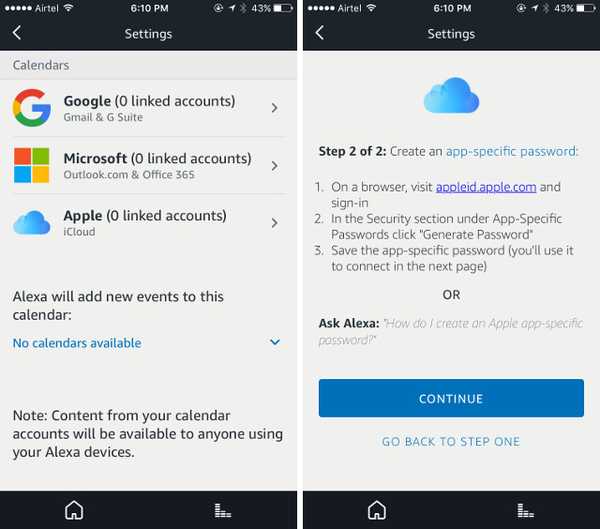
Ange din inloggningssida Apple ID och den appspecifikt lösenord vi genererade tidigare för att ge Alexa åtkomst till din iCloud-kalender. Så är det, så snart du är inloggad kommer Alexa att kunna komma åt din iCloud-kalender.
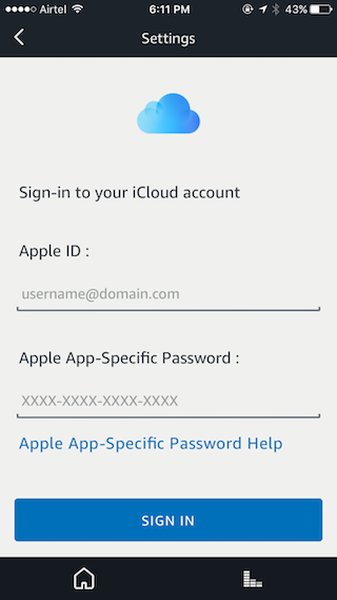
SE Också: 50 bästa Alexa-kommandon för att få ut mesta möjliga av ditt Amazon Echo
Allt inställt för att synkronisera Apple Kalender med Alexa
Synkronisera din kalender med Alexa öppnar ett nytt område av möjligheter. Det kommer att vara som att ha din personliga tidhållare som kommer att notera alla dina händelser och tidsbaserade uppgifter och påminna dig innan de är förfallna. Jag tycker personligen mycket om den här funktionen. Nu har även Apple-kalendern användare tillgång till dessa funktioner. Synkronisera dina kalendrar från din iPhone och låt oss veta om dina favorit Alexa-funktioner i kommentaravsnittet nedan.















